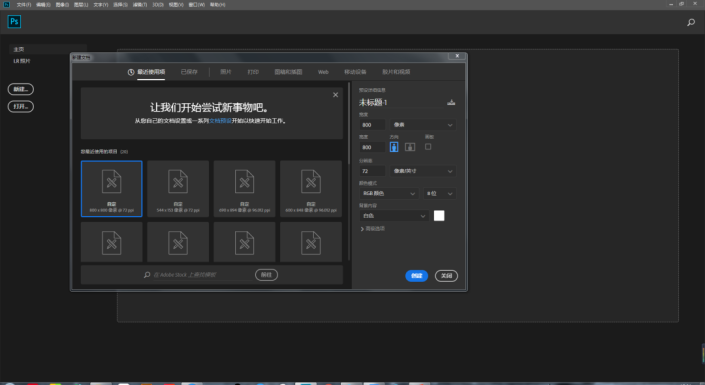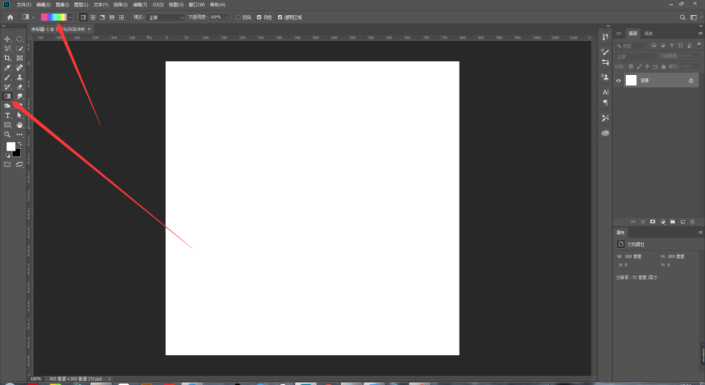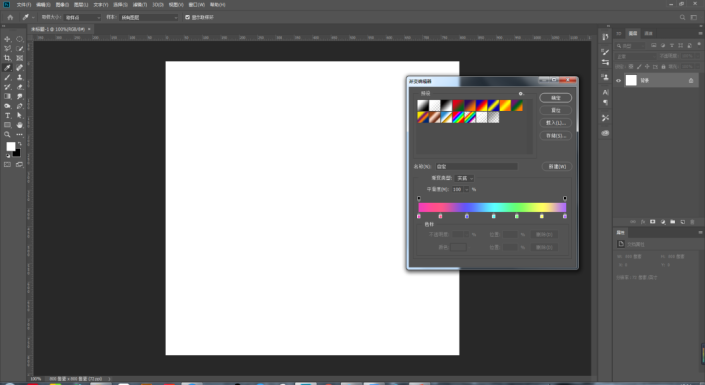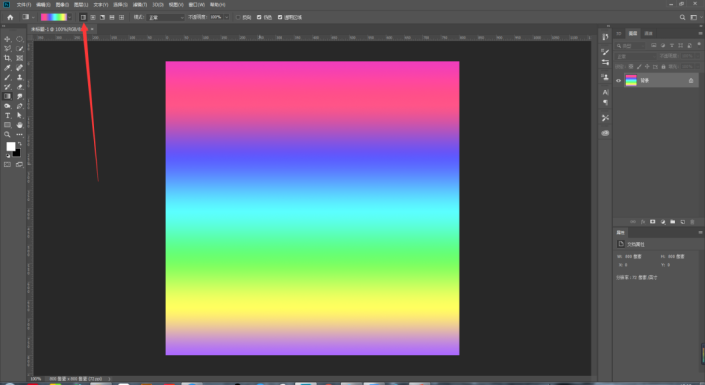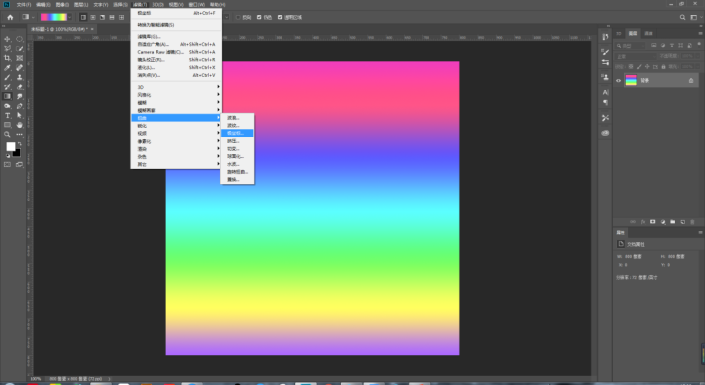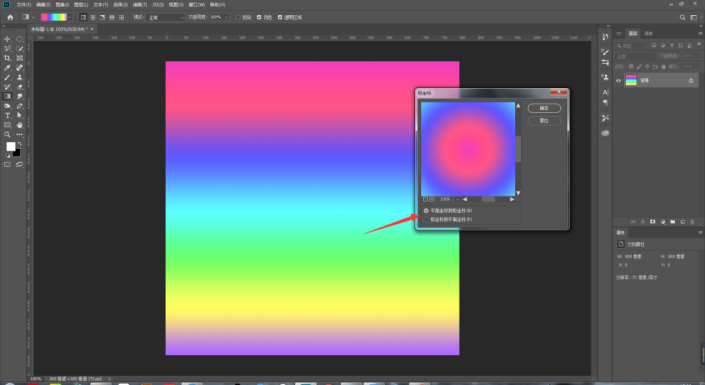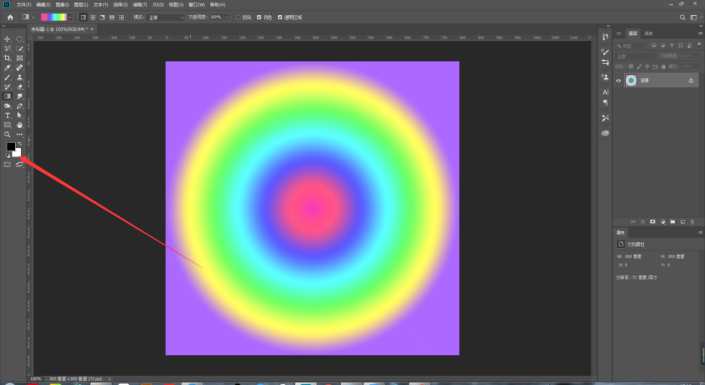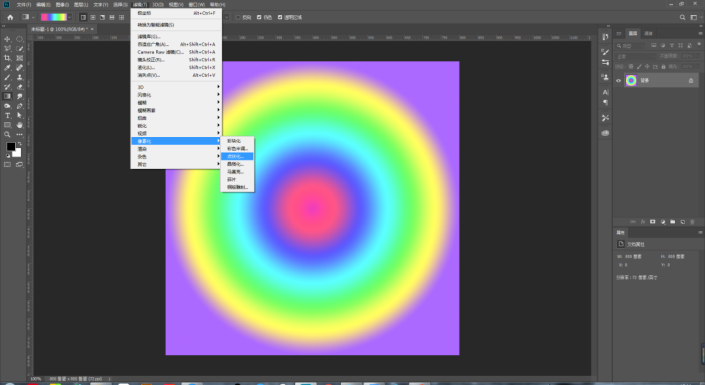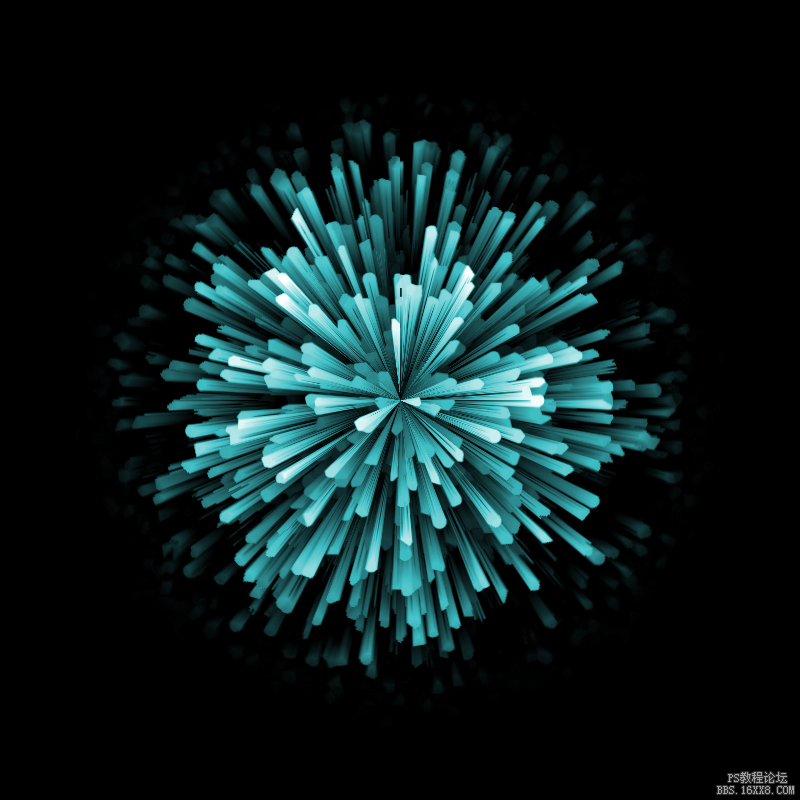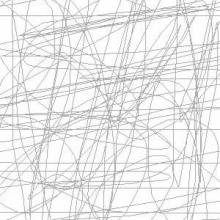烟花教程,制作绚丽多彩的烟花效果照片
来源:公众号
作者:涵品教育
学习:31234人次
教程通过PS制作一款立体放射性烟花,整体操作起来比较简单,通过滤镜进行制作,同学们可以参照教程跟着来制作一遍,颜色的话通过后期可以随意调整,像制作烟花的教程有很多,大部分都差不多,同学们可以在www.16xx8.com站内进行关键词进行搜索练习,相信同学们可以通过教程很快学会。
效果图:
操作步骤:
01打开PS,CTRL+N,新建画布,尺寸为800X800像素。
- 02选择渐变工具。点击属性栏,设置自己喜欢的颜色。
- 03调整完后确定,选择线性渐变,垂直拉出一条色彩渐变。
- 04选择滤镜-扭曲-极坐标。选择【平面坐标到极坐标】。
- 05快捷键http://www.16xx8.com/photoshop/jiaocheng/110097.htmlD,把前景色恢复到默认的黑白色。
- 06选择滤镜-像素化-点状化。单元格大小数值设置30。
学习 · 提示
相关教程
关注大神微博加入>>
网友求助,请回答!
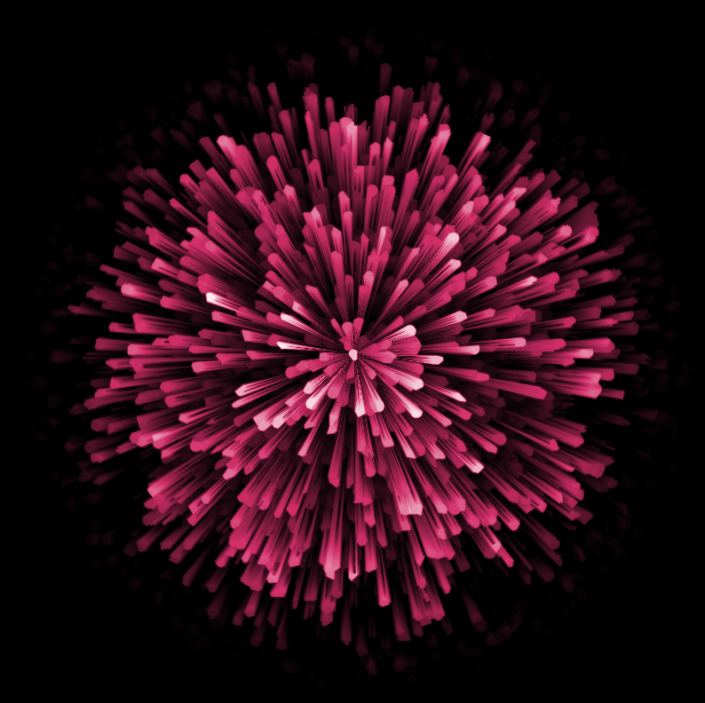 新手学PS请到:www.16xx8.com
新手学PS请到:www.16xx8.com